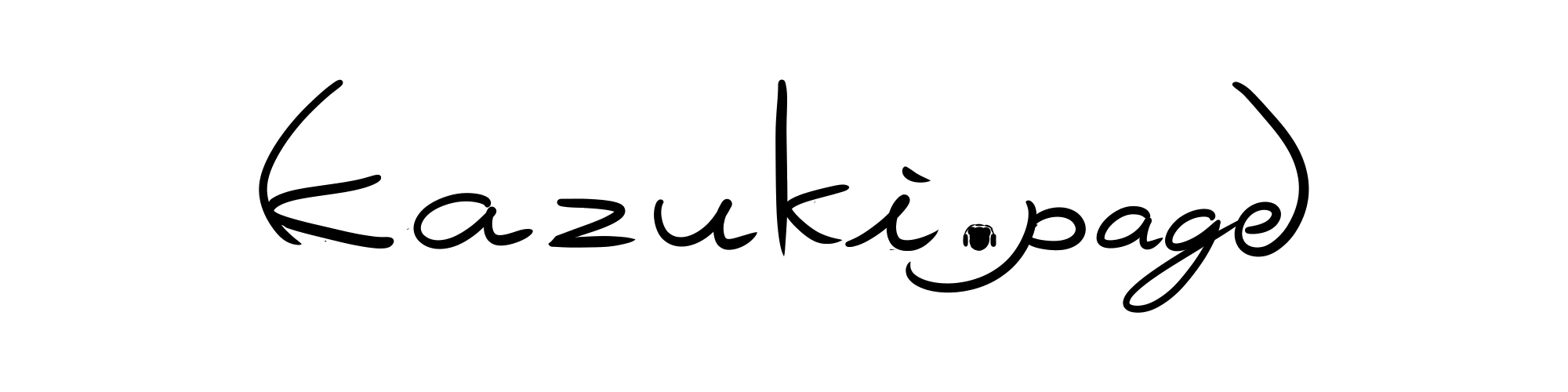目次
PS2のゲーム実況
実績
新鬼武者(進行中)
機材
- PlayStation2
- 21.5インチモニター
- MacBook Pro
- TREASLIN HSV321(キャプチャーボード)
- ヘッドセット or マイク
- PS2 to HDMI変換アダプター
ソフトウェア
- YouTubeのアカウント
- OBS(録画ソフト)
- DaVinch Resolve(動画編集ソフト)
- MediBangPaintPro
設定
OBSの設定は下記の通り
- ソース/動画キャプチャ(キャプチャーボード)
- 入力フォーマット:YUY ※自動だと問題が発生しました
- 色空間:709
- 映像のレンジ:フル ← 色味がだいぶ変わる
- フィルタ:色補正でコントラストを1.50に
- インターレス解除:Yadif 2X
- オーディオの詳細プロパティ
- キャプチャーボード:トラック1にチェック
- マイク音声:トラック2にチェック
- 設定
- 出力
- 出力モード詳細
- 録画フォーマット mkv
- 音声トラック 1,2にチェック
- エンコーダ 264x
- レート制御 CRF 21
- CPU プリセット ultrafast
- 映像
- キャンバス解像度1920×1080
- スケーリング解像度1920×1800
- FPS 30
- 出力
編集
動画編集ソフト:DaVinci Resolve
画像編集ソフト:MediBang Paint Pro
- 本編編集
- 雑音修正:舌のチロチロや、聞き苦しい音声、叫び声などを若干補正
- 動画カット&倍速:必要ない部分は基本的にカット。わかりにくそうなら倍速も(あまり使わない)
- テロップ挿入
- ムービーには次の実況再開を明示
- わかりにくい部分、言葉足らずの部分をを追記
- カット部分にその旨を追記
- OPとED
- 楽曲選択
- 動画切り抜き
- トランジション設定
- テロップなどを有効に
※OP、EDの編集時はテロップを一時的に無効にしておくと、編集ソフトがサクサク動いてくれる
- サムネイル作成
- 最終チェック
- ムービーには次の実況再開を明示:具体的な時間を書き込む
投稿
- YouTubeに投稿
- 前の動画の設定を読み込む
- タイトルを書き換える
- 概要を書き換える
- チャプターを設定する
- 終了画面を設定する
- 「こども向けでない」に設定
- 公開後
- twitterでツイート
- 前パートの終了画面の設定の変更(「視聴者に適した動画」にしていたものを次のパートの動画に変更)